2021年の最高の25以上の注釈およびマークアップツール
公開: 2019-06-05優れたコンテンツには、多くの場合、多くの反復が必要です。 しかし、ほとんどの場合、さまざまな種類のファイルでの共同作業は、本来あるべきほど簡単ではありません。 そのとき、注釈ツールとマークアップツールが登場します。 彼らはあなたのチームがコンテンツに直接協力し、すべてのプロジェクトで驚くべき結果を達成するのを助けることができます。
しかし、そこにはたくさんの選択肢があります。 したがって、この記事では、そこにある最高のオンライン注釈ツールを詳しく見ていきます。 編集ツールと描画ツールは、適切なファイルタイプに応じて分類されています。
最高のオンライン注釈およびマークアップツールのレビュー
注釈ツールとは何ですか? どの注釈およびマークアップツールが最適かを見つける準備はできていますか? 最初のカテゴリを詳しく見てみましょう。
PDF注釈およびマークアップツール
謙虚なPDFは依然として非常に人気があるため、そこには多くのPDF注釈ツールがあります。 すべてのプロジェクトをサポートするための最良のPDFドキュメントマークアップツールを詳しく見てみましょう。
1.ファイルステージ
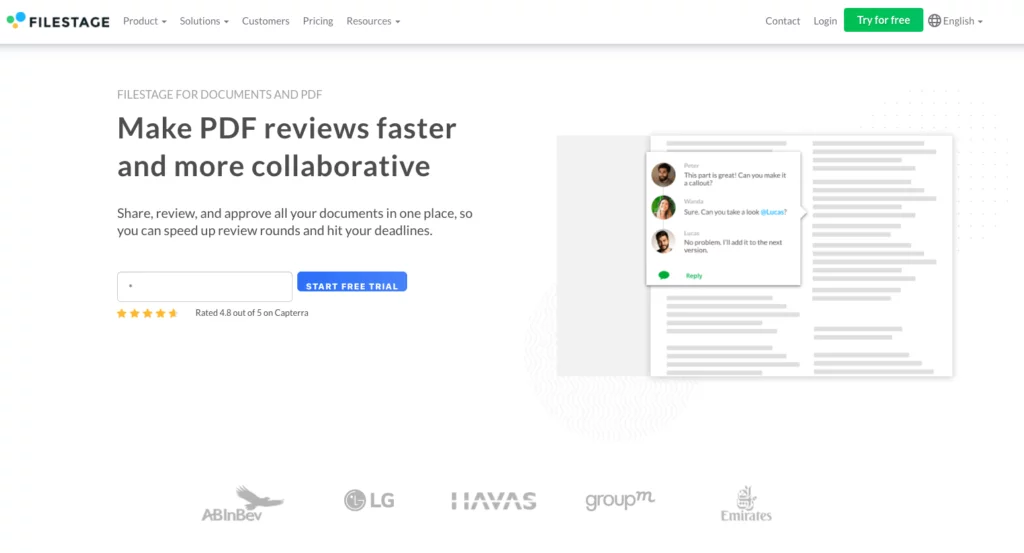
Filestageは、PDFドキュメント、ビデオ、グラフィックス、およびマーケティングプロジェクト全般でのコラボレーションを容易にするレビューおよびフィードバックツールです。
プロジェクトマネージャーに幅広いPDF注釈および校正機能を提供し、社内外の主要な利害関係者が論理的なコンテキスト内フィードバックをリアルタイムで簡単に離れて話し合うことができるようにします。
さまざまなワークフロー機能により、締め切りやゲームを変える提案を見逃すことはありません。 カスタム価格設定オプションの次に、Filestageは無料トライアルを提供しているため、リスクなしで注釈ソフトウェアをチェックアウトできます。
2.PDFアノテーター
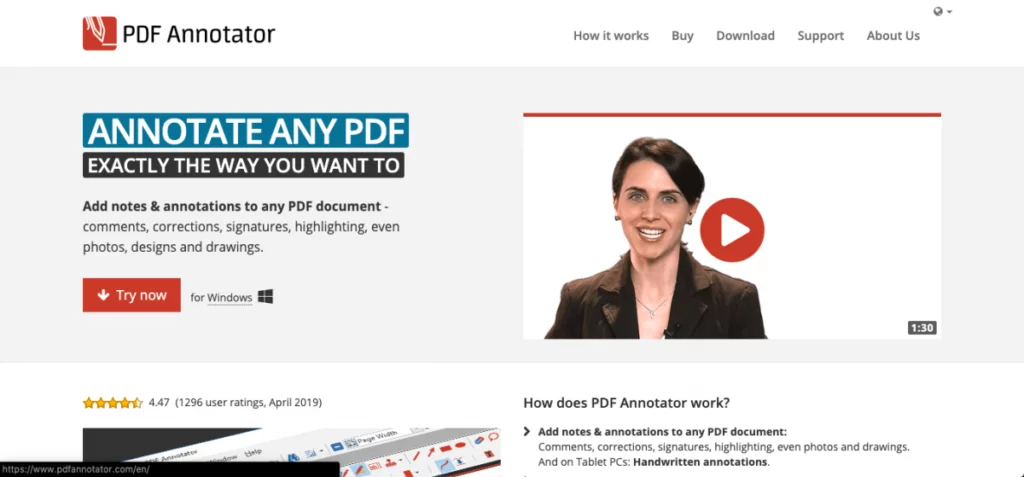
PDF Annotatorは、チームがPDFドキュメントにメモや注釈を追加できるようにするツールです。 このツールには、コメント、修正、署名、ハイライト、およびデザインが含まれています。
ただし、このデスクトップアプリは、バージョン管理の調整、さまざまなツールの使用、さまざまなドキュメントの共有に伴う複雑さと非効率性を繰り返すWindowsでのみ使用できます。 これらのウェイクポイントを考慮に入れると、ライセンスの価格は非常に高くなります。
Filestageで承認された最高の作品を手に入れよう






✓無料のパーソナライズされたデモ✓7日間の無料トライアル✓クレジットカードは必要ありません
3. XodoPDFリーダー&アノテーター
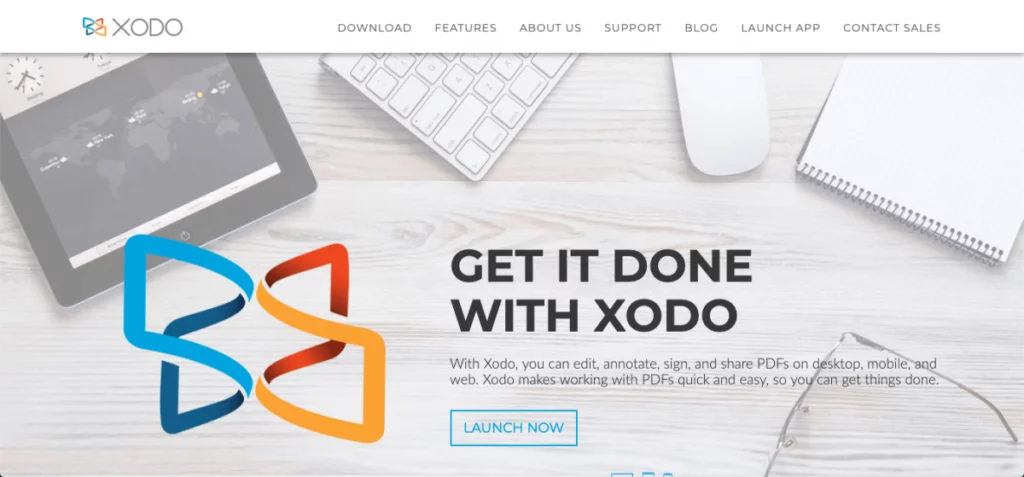
Xodoを使用すると、ユーザーはデスクトップ、スマートフォン、およびクラウドでPDFファイルを編集、注釈付け、署名、および共有できます。 メールアドレスを使って共同編集者を招待することもできます。これはいい感じです。
このオプションは、単純なPDF注釈ツールが必要な場合に最適です。 ただし、プロジェクトやタスクの管理アクティビティをサポートするより洗練されたモバイルアプリも必要な場合は、これが適切なツールではない可能性があります。 タスク管理とチェックリストには役立たないため、テキストツールを使用するとコメントや変更を見逃す可能性があります。
4.ドローボード
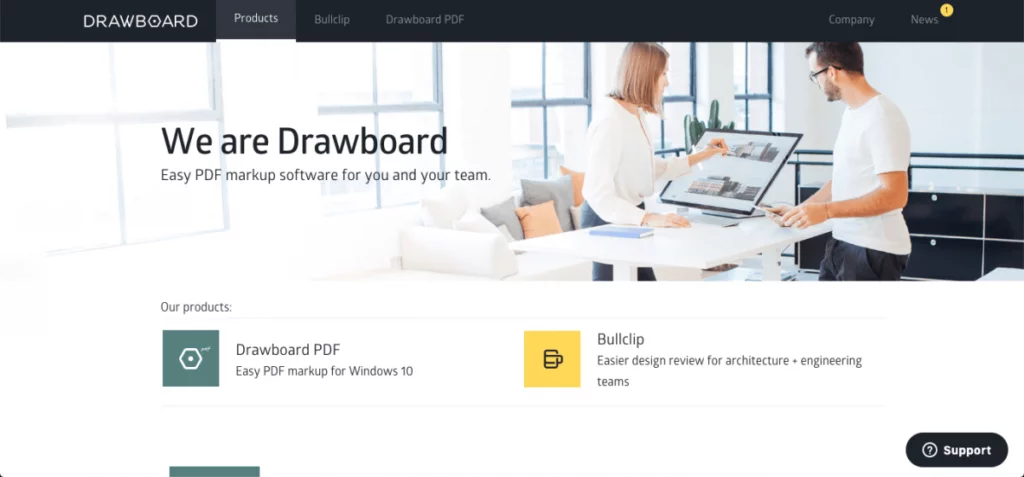
Drawboardは、デジタルインクでの書き込み機能など、さまざまなマークアップツールを備えたPDFマークアップソフトウェアです。
ただし、このPDFツールはWindows 10ユーザーのみが利用できるため、範囲が制限され、外部の利害関係者がアクセスできないような特殊なテキストツールになります。 したがって、Drawboardのこれらの制限は、PDFドキュメントのフィードバックを正確に収集する能力に影響を与える可能性があります。
5.注釈を付ける
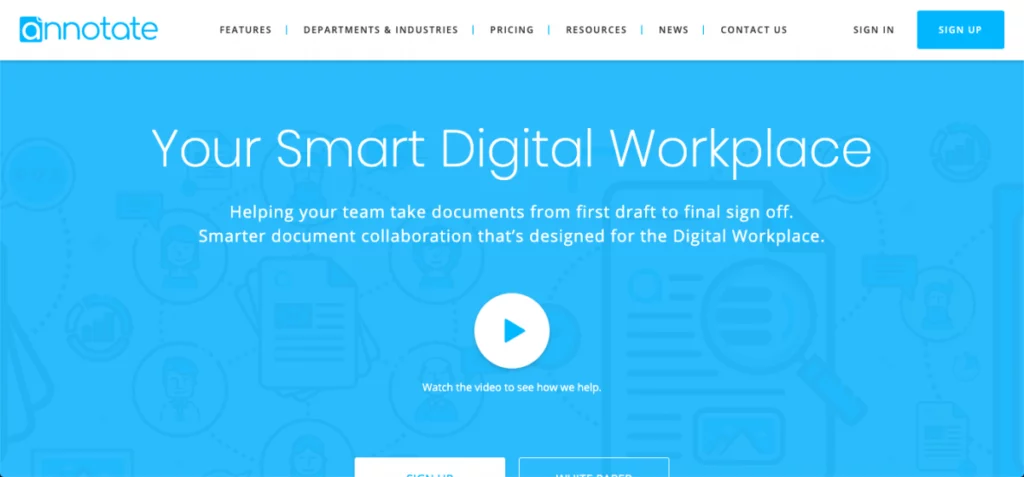
Annotateは、チームが最初のドラフトから最終的なサインオフまでオンラインPDFドキュメントを取得するのに役立つスマートなデジタルワークプレイスです。 一部のユーザーは、価格設定が本来あるべきほど透明ではないため、混乱を招き、その真の価値を確認するのが困難になる可能性があると不満を漏らしています。
PDFツールの価格を考えると、ユーザーは、ビデオや画像などの代替形式をサポートすることも期待できます。
ビデオおよびオーディオ注釈ツール
より高速なコンピューターとインターネット速度により、最近、ビデオ注釈ツールがプロジェクトマネージャーにとってより実行可能なオプションになり、ビデオはすでに人気がありました。
6.ファイルステージ
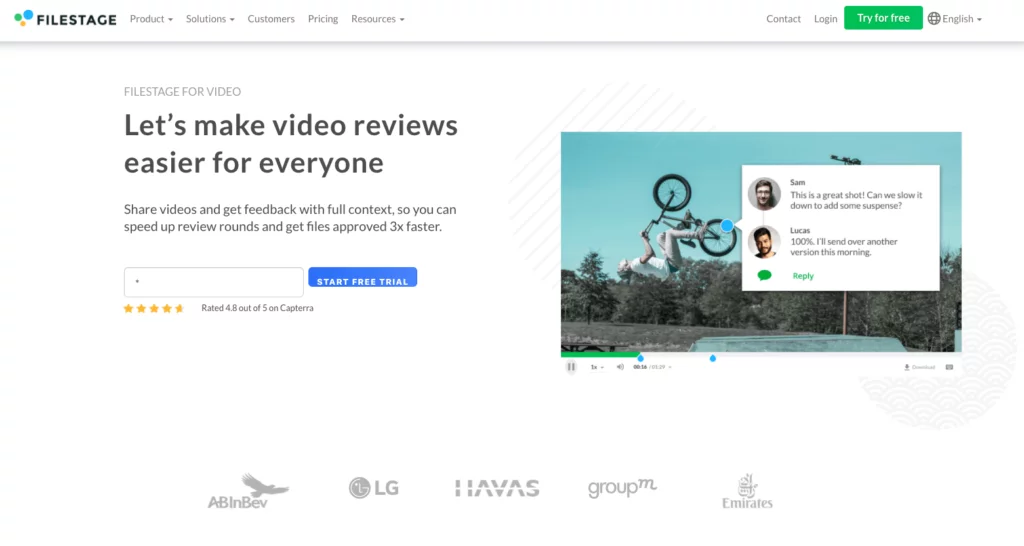
Filestageは、クラス最高のビデオ注釈機能も提供します。これにより、ビデオのレビューとコラボレーションがはるかに簡単かつ迅速になります。 このツールを使用すると、ビデオワークフローを3倍高速化できます。
レビュー担当者は、ビデオの任意の場所をクリックすることで、タイムスタンプ付きのコンテキスト内のフィードバックを簡単に残すことができます。 これにより、面倒になり、最終製品に影響を与える可能性のある電子メールのピンポンが不要になります。 レビューアは、サインアップしなくてもフィードバックを追加できます。 さらにFilestageの自動バージョン管理とやることリストは、チームの生産性を向上させます。
7.ウィプスター
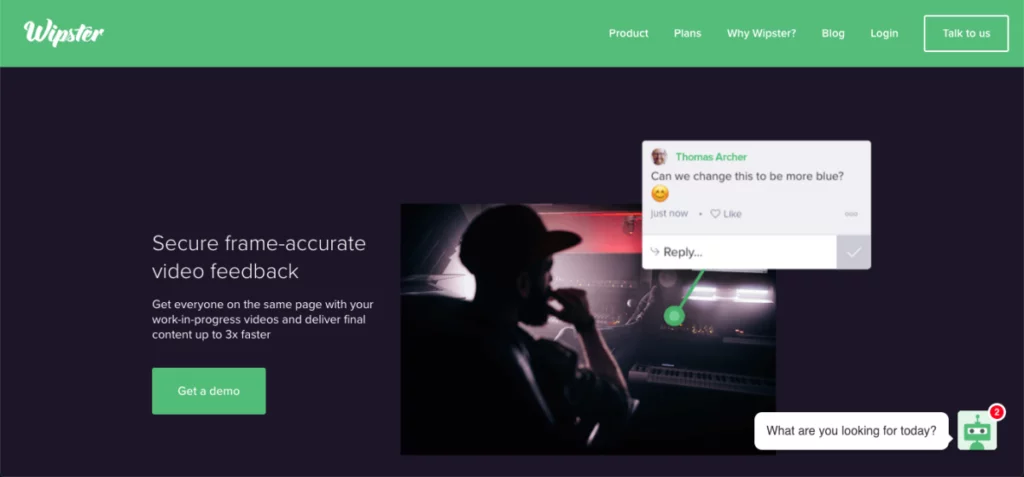
メディアとポストプロダクションの専門家は、 Wipsterを使用して、クライアントベースと内部チーム全体でより迅速なクリエイティブなコラボレーションとレビューを実現します。 それは個人とフリーランサーのための無料プランさえ提供します。
このツールにはプレミアムオプションがありますが、ユーザーはアカウントにユーザーを追加するために必要な料金についていくつかの不満を持っています。 もう1つのフラストレーションのポイントは、電子メール通知システムです。コメントは間違った場所に表示される傾向があり、あいまいさを引き起こし、プロジェクトに悪影響を与える可能性があります。
8. Frame.io

Frame.ioは、動画のレビューとコラボレーションのためのプラットフォームであり、クリエイティブチームが動画に関するフィードバックを取得し、1つの場所でメディアにアクセスし、作品を最高の状態で提示するのに役立ちます。
一部のユーザーは、このプラットフォームの電子メール通知システムについて不満を持っています。このシステムは、複数のユーザーが同時にコメントを残している場合、行き過ぎてしまう傾向があります。 他の問題は、ストレージの不足とそれが必要とする急な学習曲線であり、これは一部の外部の利害関係者を悩ませる可能性があります。
9.スクリーンライト
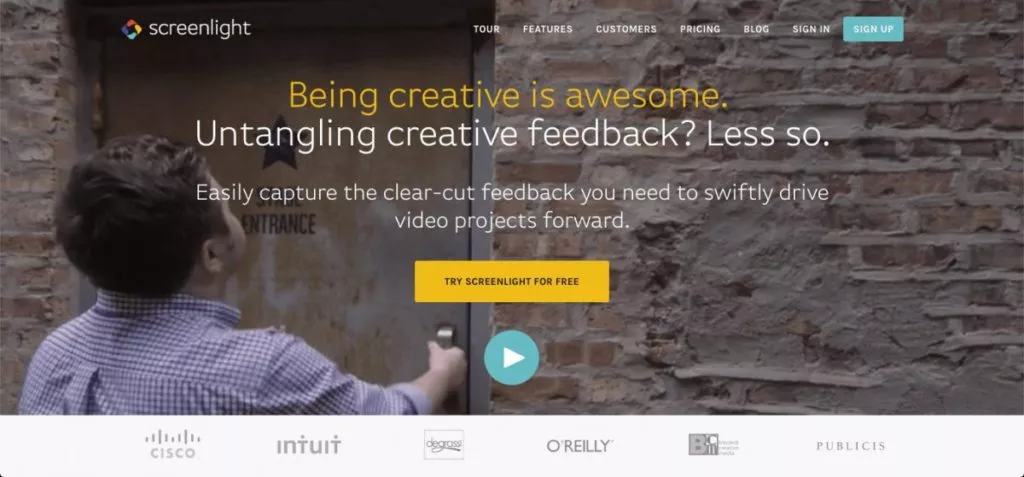
Screenlightは、クライアントのフィードバックを解きほぐすことから苦痛とストレスを取り除くことを目的としており、顧客がビデオプロジェクトを前進させるのに役立ちます。
しかし、ユーザーはプロジェクトを過度に複雑にするリスクを冒しているため、バージョン管理の欠如は大きな問題です。 そのUIはまた、一部のユーザーに少し迷いを感じさせており、並べて比較できないと、時間の経過とともにビデオがどのように進化するかを完全に把握することが困難になる可能性があります。
10. GoProof
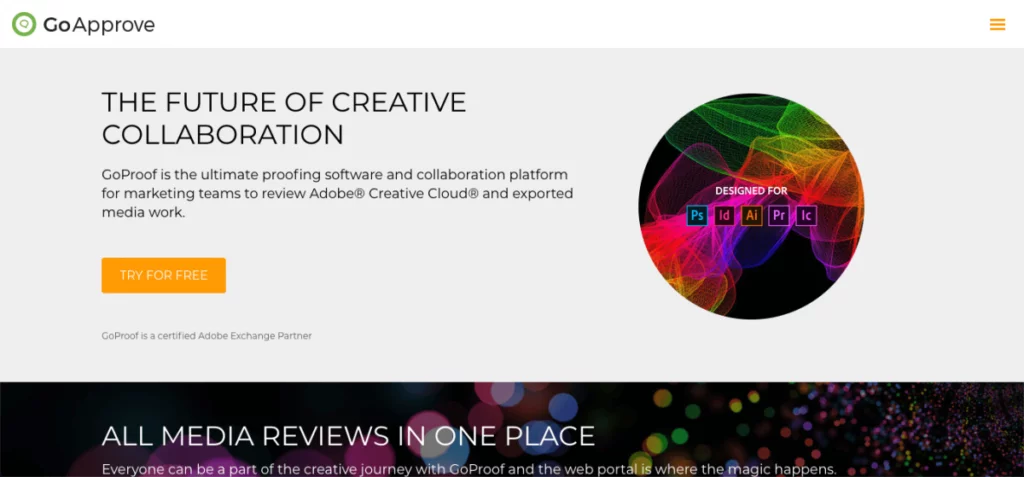
GoProofは、マーケティングチームがメディア作業を1か所で確認するのに役立つ校正ソフトウェアとコラボレーションプラットフォームを提供します。
モバイルアプリとツールは、AdobeのCreativeCloudとの直接統合を提供します。 プラットフォームの品質にもかかわらず、一部のユーザーは、その制限された価格設定と貧弱なモバイルWebサイトインターフェイスがコラボレーションをより困難にしていると不満を漏らしています。 利便性を優先する場合、これらの制限は大きな欠点になる可能性があります。
画像とデザインのマークアップと注釈ツール
早い段階で画像やデザインを釘付けにすることで、プロジェクトの基礎を築くことができます。 利用可能な画像とデザインの注釈ツールとアプリを詳しく見てみましょう。
11.ファイルステージ
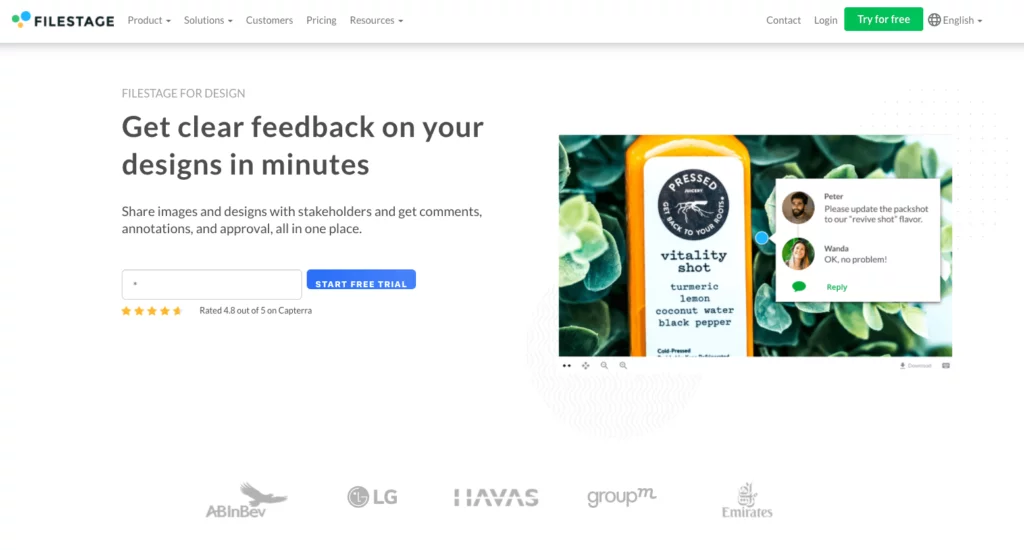
Filestageは、画像やデザインのレビューに最適です。 このツールを使用すると、生産性の向上、時間の節約、プロジェクト全体の透明性の向上に役立つ、合理化されたレビューと承認のワークフローを実装できます。
レビュー担当者は、コメントや注釈をデザインに直接追加できます。これにより、コミュニケーションが構造化され、誤解を避けることができます。 コメントに添付ファイルを追加して、提案された変更の例を示すことで、ディスカッションをより明確にすることもできます。
12.赤ペン
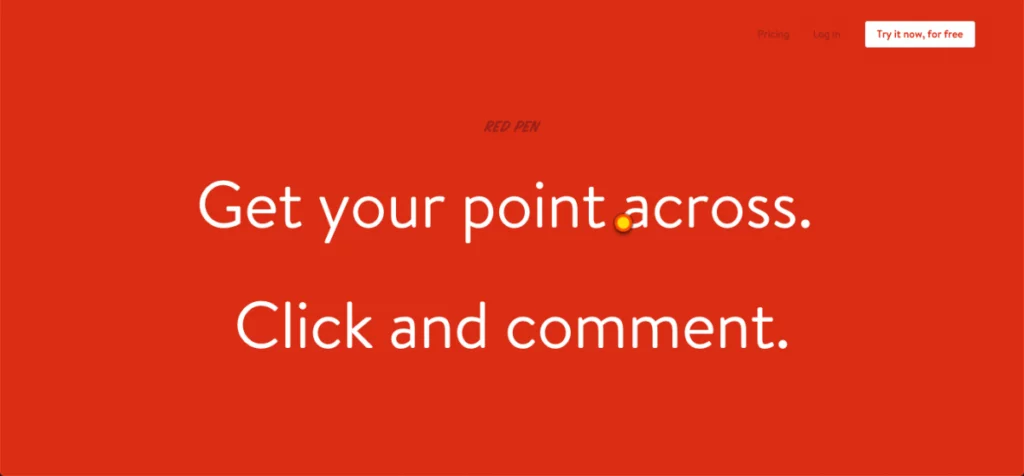
Red Penを使用すると、マーケティングチームやクリエイティブの専門家は、デザインをアップロードして、注釈付きのライブフィードバックを受け取ることができます。
ツールの使用方法によっては、料金体系がすぐに高額になる可能性があります。 また、Red PenのWebサイトは長い間更新されていないため、サポートに連絡するのが難しい場合があります。
13. GoVisually
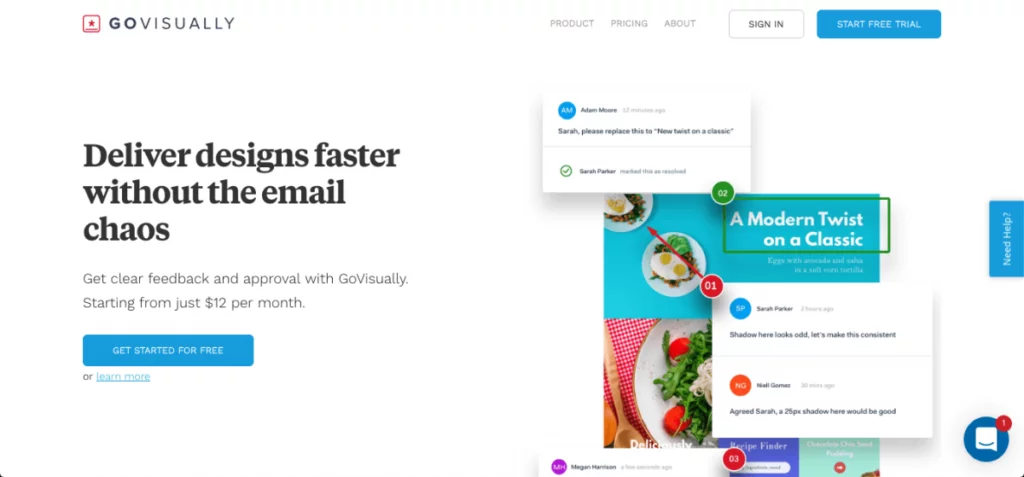
GoVisuallyは、メールの混乱を招くことなく、マーケティングチームがデザインを迅速に迅速に提供できるよう支援します。 これは、レビューおよび承認プロセス中に非常に一般的であるイライラする電子メールを削除することにより、校正を簡素化することを目的としています。
GoVisuallyユーザーが抱える大きな不満の1つは、PDFを画像としてレンダリングすることです。 この欠点により、ブラウザのテキスト機能を見つけることができなくなり、プロセス全体がより困難で時間がかかります。 このプラットフォームにはアーカイブおよび取得システムがないため、プロジェクトを見つけるのがさらに難しくなる可能性があります。
14.ドロップボックス
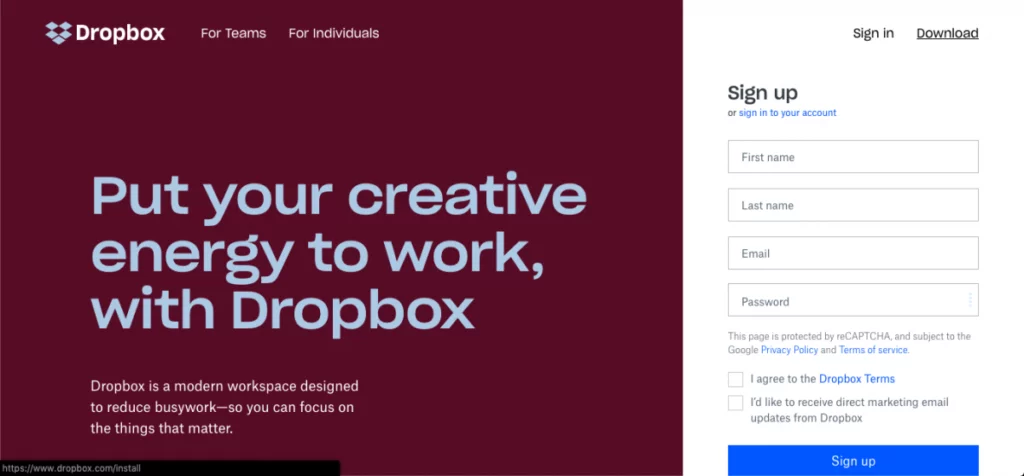
Dropboxは主にストレージサービスで知られています。 しかし、近年では、チームがコメントを追加したり、ファイルに関するフィードバックを提供したりできるようにすることで、クリエイティブなコラボレーションを促進することを目的としています。
いくつかの優れた機能やChrome拡張機能にもかかわらず、コンテキスト内のフィードバックがないため、チームが画像やデザインに関するフィードバックに応答するのが難しくなり、別のツールが必要になるため、プロセスが遅くなる可能性があります。 Dropboxは、限られたストレージスペースで無料トライアルを提供しているため、新しいコラボレーション機能を自分で試すことができます。
15. InVision
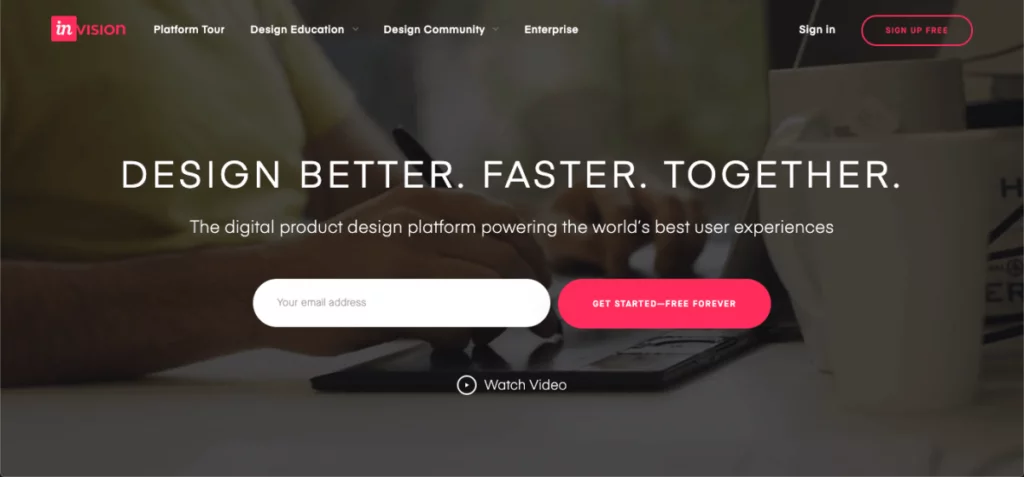
InVisionは、チームが作業をより良く、より速く実行できるようにすることを目的とした製品設計用のデジタルプラットフォームです。
一部のユーザーは、価格が障壁であり、無料バージョンではチームが1つのプロジェクトしかアップロードできないと不満を漏らしています。 作業中に複数のプロジェクトがある場合は、このプラットフォームにかなりの金額を支払う必要があります。 したがって、クライアントと外部ユーザーを追加するプロセスも少し難しい場合があります。
Filestageで承認された最高の作品を手に入れよう






✓無料のパーソナライズされたデモ✓7日間の無料トライアル✓クレジットカードは必要ありません

ウェブサイトの注釈とマークアップツール
Webサイトを最初から作成するのは簡単ではないため、設計者は可能な限り最も正確なフィードバックにアクセスできる必要があります。 そこにある最高のウェブサイトのマークアップと注釈ツールを見てみましょう。
16.ファイルステージ
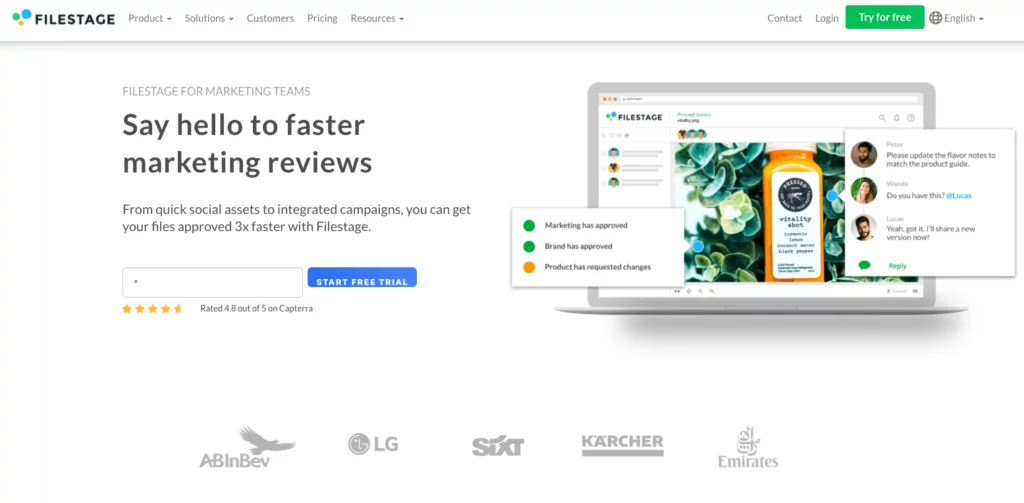
Filestageは、ワイヤーフレームやWebサイトのデザインを確認するのに最適なオプションです。 Webサイト全体またはフィードバックを取得したい部分のスクリーンショットを作成し、Filestageにアップロードするだけです。
これで、どこで作業しているかに関係なく、一元化された場所に関係するすべての人からフィードバックを収集できます。 さらに、ファイルの期日を設定して、レビュー担当者に時間どおりにフィードバックを残すように通知することができます。 ダッシュボードでは、すべてのレビュープロセスとその進捗状況の概要をいつでも確認できます。
17.非常に
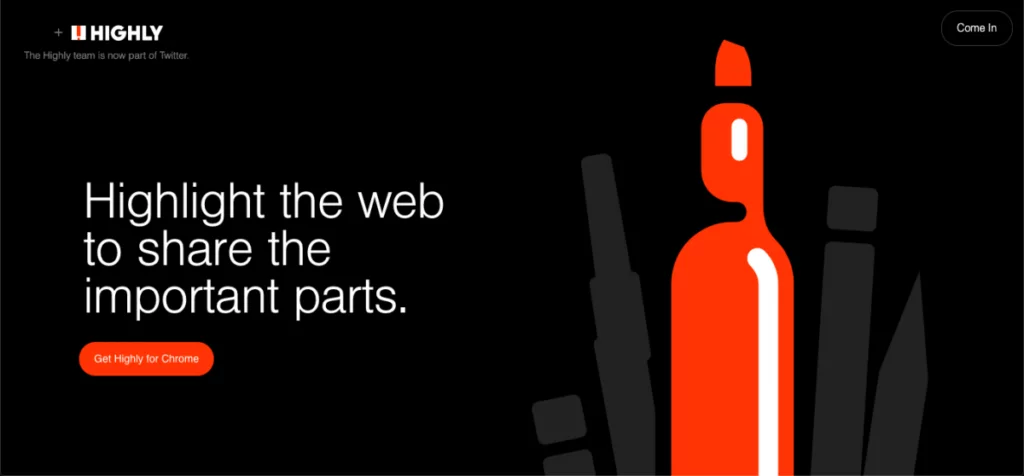
Twitterが所有しています。 このツールを使用すると、Webコンテンツを強調表示し、最も重要な情報をさまざまな共同編集者と共有できます。 このツールはさまざまなアプリやウェブサイトで機能するため、ユーザーはさまざまなソースからの情報を簡単に照合できます。
ソーシャルシェアリングに重点を置いていますが、ツールの機能はそれ以上拡張されていません。 そのため、友達や他のユーザーがあなたのハイライトを見るのは簡単ですが、コラボレーションツールとしてはうまく機能しません。
18. zipBoard
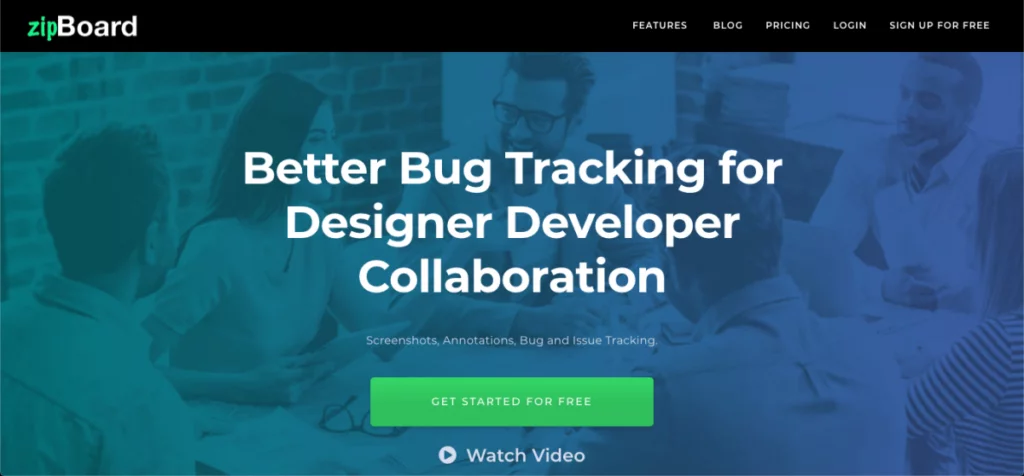
zipBoardは、デザイナーと開発者の間のコラボレーションプロセスを促進することを目的としたバグ追跡ツールです。 このツールを使用すると、スクリーンショット、注釈、およびバグやその他の問題に関する情報をすばやく共有できます。
一部の開発者は、タスクや問題のレビューが面倒に感じる可能性があると不満を述べていますが、外部クライアントはコンテンツのレビューに問題がある可能性があります。 具体的には、ログインを作成する必要があります。これにより、プロセスがさらに長くなる可能性があります。
19.ニンバス
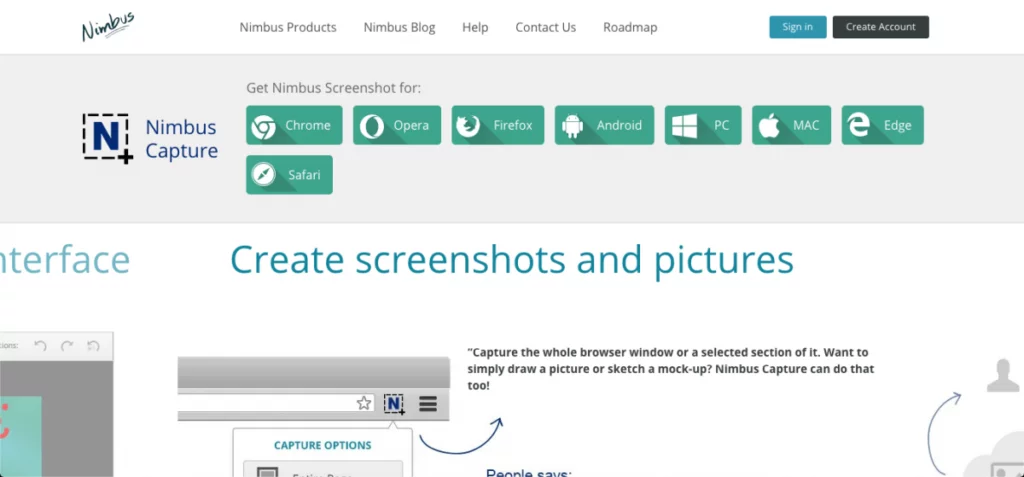
Nimbusは、スクリーンショットや写真を簡単に作成して、編集してチームと共有できるようにするツールです。 スクリーンショットツールは、ブラウザ拡張機能(Opera、Firefox、Edge Safari、およびChrome拡張機能)としても利用できます。
このツールは、簡単なスクリーンショットを撮り、特定の領域に注意を引くのに最適ですが、タスク管理はできません。 つまり、スクリーンショットは大量のメールで失われ、透明性が低下します。
20.ディゴ
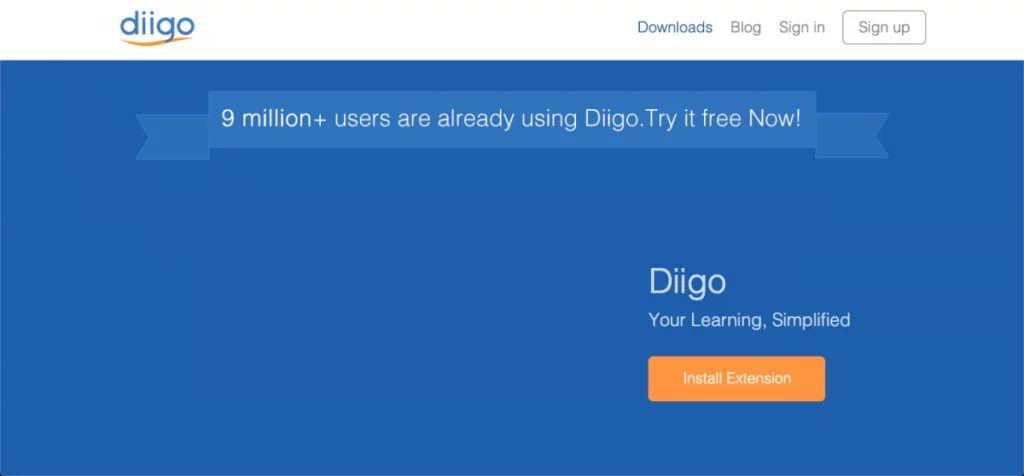
Diigoは、チームがWebサイトの特定の領域に付箋を添付できるソーシャルブックマークWebサイトです。 このツールは、ユーザーがこれらのリソースをカタログ化するのに役立ちます。
プラットフォーム上でグループを作成することはできますが、ツールはタスクの作成や高度な共有オプションに対応していないため、ツールの使いやすさが制限されます。
21.Usersnap
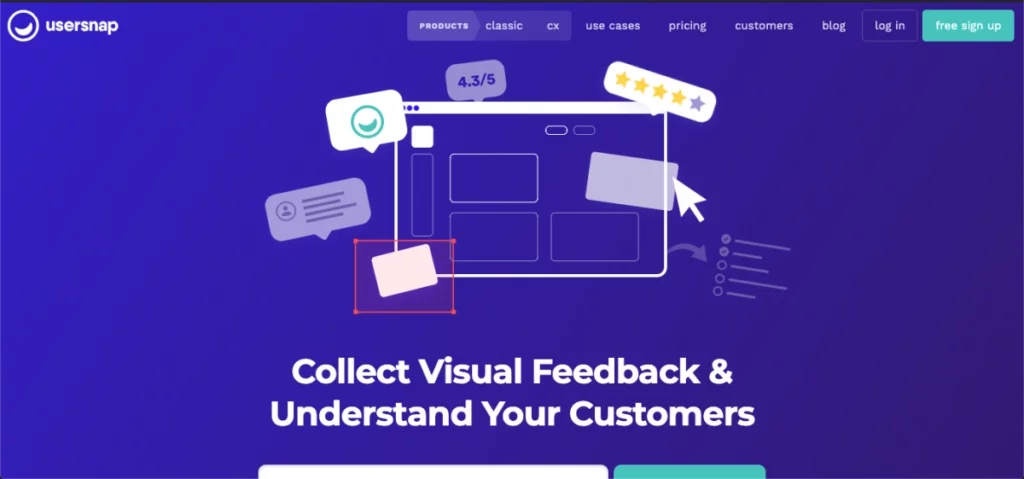
Usersnapは、開発から本番までデジタル製品を形作るために使用できるバグレポートと顧客フィードバックのためのビジュアルツールです。 このプラットフォームのWeb注釈ツールは、フィードバックを明確で実用的なものにします。
前提は有望ですが、ユーザーはここに表示されている機能の欠如を嘆いています。 このツールを使用すると、ユーザーはスクリーンショットを撮ることができますが、顧客が意図したとおりにツールを使用できるという保証はありません。 一部のユーザーは、チケットフィルターシステムが乱雑になる可能性があると報告しています。
22. BugHerd
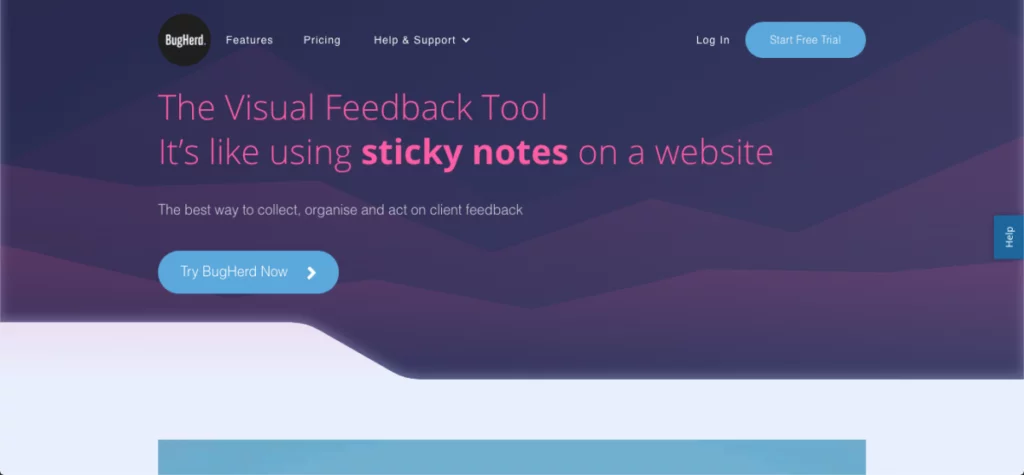
BugHerdは、クライアントにシームレスで直感的なフィードバック体験を提供することを目的とした視覚的なフィードバックツールです。 ツールはフィードバックを収集して整理するため、チームはそれに基づいて行動できます。
頻繁なユーザーは、注意の欠如がプラットフォームの進化に悪影響を与えると信じています。 具体的には、Bugherdの開発チームは変更を加えるのに時間がかかる可能性があり、バックエンドでのサードパーティの接続には多くの要望が残されています。 また、ユーザーは、使用する個々のWebサイトごとにプログラムをダウンロードする必要があります。
23. PageProofer
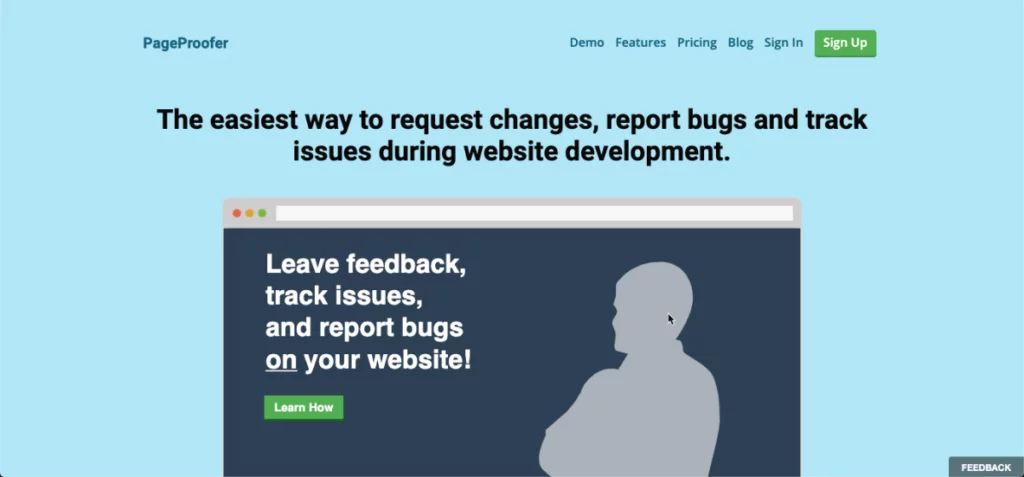
PageProoferは、Webサイトの開発中に変更を要求し、バグを報告し、問題を追跡する最も簡単な方法であると自負しています。 このツールは、チームが電子メール、スクリーンショット、手書きの付箋などの時代遅れのフィードバック方法を取り除くのを支援することを目的としています。
直接の競合他社と比較して、PageProoferはより高価であり、無料のオプションを提供していません。 このツールは、リアルタイムの通知、バグ追跡、高度なレポート、または高度なサポートを提供しません。
24.Jiraのキャプチャ
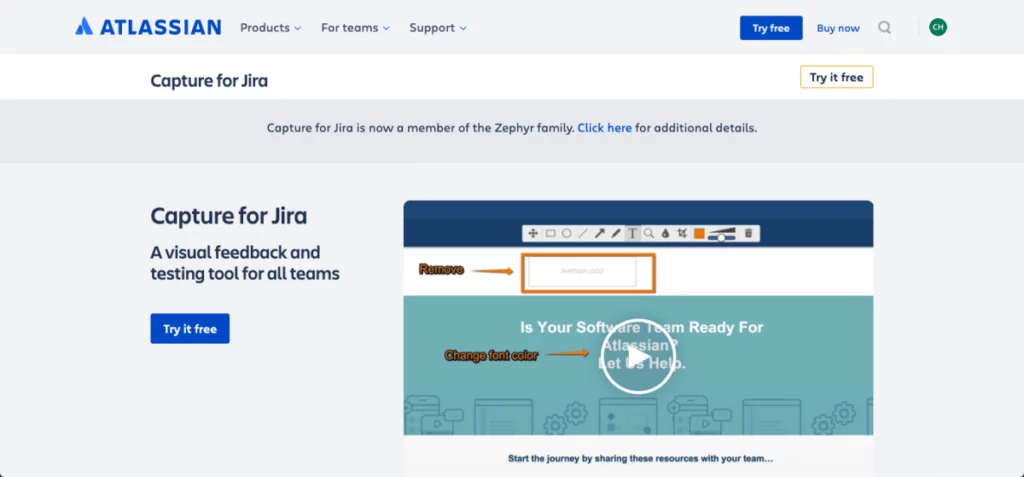
Capture for Jiraは、視覚的なフィードバックとテストを提供するAtlassianスイートのツールです。 これは、注釈付きの視覚的なフィードバックを使用して、デジタルチームのコラボレーションを支援することを目的としています。 Atlassianに期待されるように、このツールは洗練されており、機能が豊富です。
残念ながら、これらの長所も短所を生み出します。 たとえば、ツールはJiraの深い統合に依存してその可能性を最大限に引き出します。これにより、チームは複雑なワークスペースにさらに引き込まれ、レビュープロセスに外部の利害関係者を含めることがより困難になり、ツールによって提供される時間節約の可能性が減少します。 。
25. Droplr
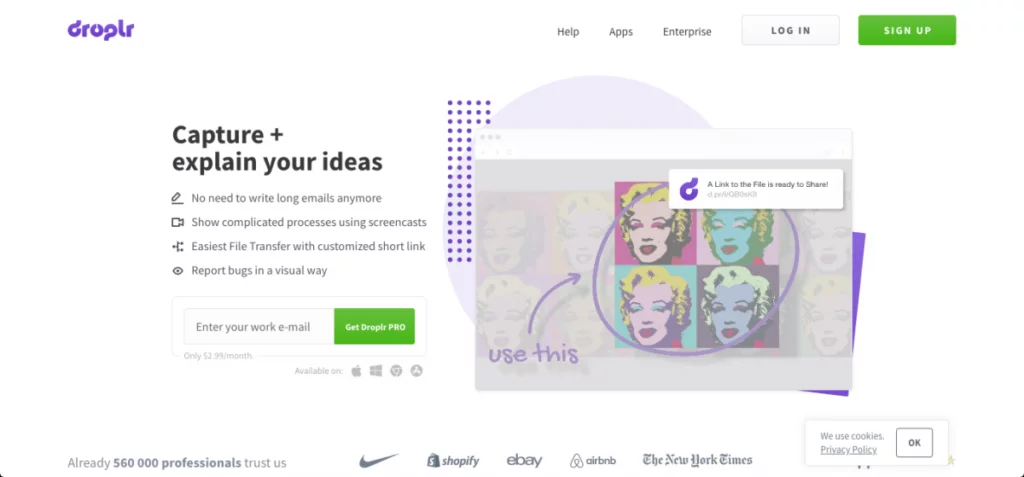
Droplrは、コミュニケーションの簡素化を目的としたコラボレーションツールです。 これは、テクノロジーは敵ではなく友人であるべきだと信じているチームによって作成されました。 そのため、彼らは過去9年間、チームの生産性を高める方法を見つけてきました。
この野心的なツールはさまざまなバグに悩まされているため、低速で遅延が発生する可能性があります。 そして、プラットフォームが新しいバージョンを導入するにつれて、この問題はさらに悪化しました。 一部のユーザーは、無料バージョンが非常に制限されているため、提供されているさまざまな機能を適切に処理し、十分な情報に基づいて意見を述べることが難しいと不満を漏らしています。
26. TrackDuck
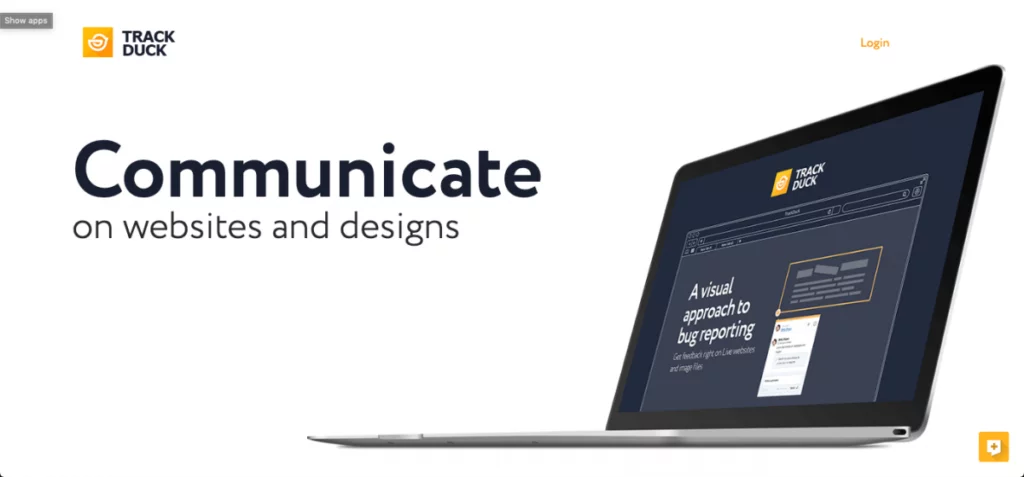
TrackDuckは、専門家がWebページやデザインについてコミュニケーションするのに役立つ視覚的なフィードバックツールです。 このツールはインテリジェントであり、ユーザーが新しいコメントを追加するたびに新しいスクリーンショットを記録するため、正確なコメントとその内容を簡単に見つけることができます。
ただし、一部のユーザーは、ツールに不具合があり、スクリーンショットの読みやすさと使いやすさに影響を与える可能性があると不満を漏らしています。 料金体系も定額で無制限のプランを提供していないため、論点となっています。
27. Hypothes.is
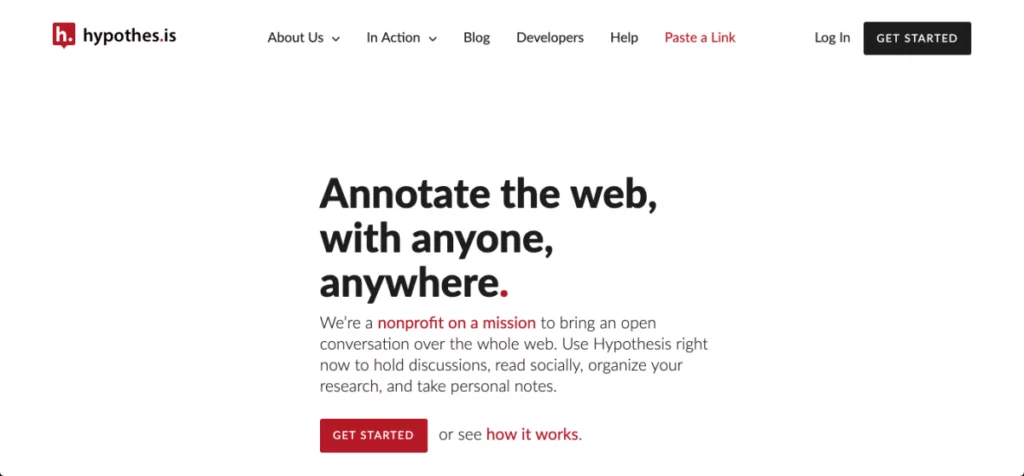
Hypothes.isは、Webユーザーがオープンなコミュニケーションを促進するのを支援することを目的とした非営利団体です。 人々が個人的なメモを整理するのを助けることによって、ツールは議論と社会的な読書を容易にするのを助けます。 ユーザーはグループで注釈について話し合ったり、メモを検索したりできます。
プラットフォームの意図は立派で高尚ですが、ほとんどの代理店やマーケティングチームにとって適切なマークアップツールではない可能性があります。 機能は制限されており、取り外されているため、専門家間で真にコラボレーションすることは困難です。
28.Zohoアノテーター
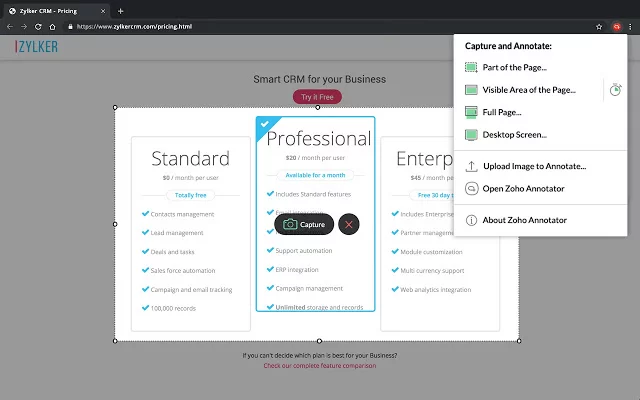
Zoho Annotatorは、それ自体をエレガントで効率的な注釈ツールと表現しています。 スクリーングラバーはシンプルなプラグインとして機能し、スクリーンショットに簡単に注釈を付けることができます。
ZohoはEvernoteの代替として登場しており、最近のサブスクリプションの変更に腹を立てているEvernoteユーザーを獲得することを目的としています。 Evernoteの権限に異議を唱えているにもかかわらず、Zohoには、ユーザー間のコラボレーションの促進や組織化のためのタグの使用など、さまざまな主要機能が欠けています。 Zoho Annotatorは、新規のお客様に無料トライアルを提供しています。
29.EvernoteによるSkitch
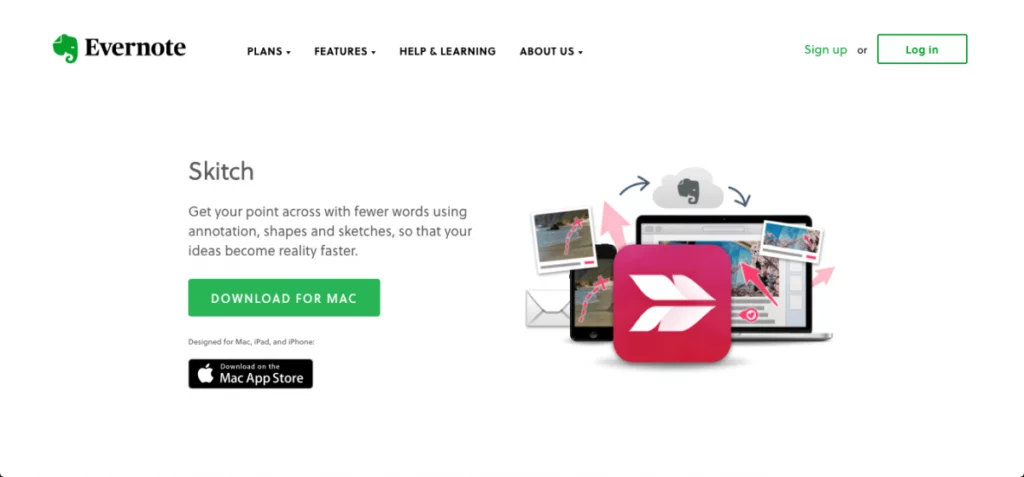
Skitch by Evernoteは、メモ、注釈、形、スケッチを使用して、クリエイティブな専門家がより少ない単語で自分の主張を理解できるようにすることを目的としています。 これらの描画およびマークアップツールは、明確で簡潔なフィードバックを提供することにより、専門家がアイデアを現実のものにするのに役立ちます。
ツールはシンプルでエレガントであると請求されていますが、一部のユーザーは、校正ツールと編集機能が大幅に不足していると不満を漏らしています。 価格設定は、Evernote環境に引き込まれることに抵抗するユーザーにとっての障壁でもあります。
デジタル注釈ツールとは何ですか?
Web注釈およびマークアップツールは、ユーザーが実際のコンテンツに影響を与えることなく、特定の販促素材にコメントを追加、変更、または削除する方法を簡素化します。 言い換えると、これらのマークアップツールを使用すると、学際的なチームが設計フィードバックを収集し、そのフィードバックを正確に実装することが容易になります。
これらの描画およびマークアップツールのほとんどはオンラインで利用できます。これにより、世界中の利害関係者が簡単にアクセスできるようになり、時間を節約し、複雑さを軽減する摩擦のないエクスペリエンスが実現します。
よりプレミアムなツールのいくつかは、プロジェクト管理を簡素化するのに役立つ補完的な機能を提供します。 たとえば、注釈をタスクにリンクできるため、チームメンバーは個々の責任を簡単に追跡できます。
他のツールはチェックリスト機能を提供します。 言い換えれば、どのチームメンバーがフィードバックを提供したかを追跡するのは簡単です。これにより、説明責任が高まり、すべてのチームメンバーがより深いレベルでプロジェクトに参加するようになります。
世界的に、これらのツールを提供するための代理店やマーケティング部門に対する高い需要があります。 したがって、これまで以上に多くのツールを選択できるようになりました。 エージェンシーとマーケティングプロジェクトマネージャーは、アクセス可能な校正ツールが多くの価格設定、品質、および機能を提供することに気付くでしょう。
デジタルプロジェクトで注釈およびマークアップツールを使用する必要があるのはなぜですか?
マーケティング代理店とプロジェクトマネージャーがデジタル注釈ツールを使用する必要がある主な理由は3つあります。
コンテキスト内フィードバック
すべてのプロジェクトマネージャーは、不明瞭で役に立たないコメントや図面を受け取ることがどれほど苛立たしいことかを理解しています。 とりとめのない箇条書きでメールを書くと、チームメンバーを混乱させるだけで、士気が低下し、生産性が低下する可能性があります。
ただし、品質注釈およびマークアップツールは、フィードバックを大幅に明確にします。 チームメンバーは、各コメント、描画、メモをコンテキストで確認できるようになります。これにより、量が削減されます。 時間の経過とともに、利害関係者間を行き来するのに無駄になります。
比類のないコラボレーション
フィードバックプロセスの管理は、非常にストレスがかかり、複雑になる可能性があります。 プロジェクトマネージャーは、利害関係者を追いかけてフィードバックを得て、説明責任を推進するために多くの時間を費やすことができます。
しかし、適切な注釈ツールには複数の高度な機能があり、すべての利害関係者を簡単に関与させることができます。 チェックリストを使用して、どの利害関係者がフィードバックを提供したかを追跡できます。この取り組みにより、すべてのチームメンバーが関与し、協力することが保証されます。
より速く、より正確な承認プロセス
レビューと承認のプロセスは不安定です。 チームがコメント、注釈、またはフィードバックを見逃した場合、最終製品が損なわれる可能性があるため、すべてのコメントに注意を払う必要があります。
ドキュメントの注釈と承認ソフトウェアは、すべてのプロジェクトをサポートし、フィードバックと承認プロセスをより正確にすることができます。これにより、自分自身とチームメンバーを保護することができます。
Filestageで承認された最高の作品を手に入れよう






✓無料のパーソナライズされたデモ✓7日間の無料トライアル✓クレジットカードは必要ありません
5つの注釈手法とは何ですか?
適切なマークアップおよび注釈ツールと校正機能を選択する前に、一歩下がって、注釈が実際にどのようなものであるかを確認することをお勧めします。 したがって、注釈の最も一般的な5つの手法と方法を紹介します。
ハイライト
テキストを強調表示または下線を引くことは、すべての優れた注釈およびマークアップツールに含める必要がある過小評価された機能です。 テキスト部分を強調表示すると、同僚がコメントを見つけて実装するのがはるかに簡単になります。
コメントを追加
コメントは、すべての注釈およびマークアッププロセスの中核です。 レビュー担当者は、フィードバックを残したり、アイデアを追加したり、コンテンツ作成者に質問したりできます。 コメントはハイライトでサポートできるため、コンテンツチームはコメントがどこを参照しているかを正確に知ることができます。
説明の概要
説明的な概要は、読者とレビュー担当者がコンテンツ作成者の一連の考えを理解するのに役立ちます。 説明の概要は、コンテンツがどのように構成されているかを示し、要約、アイデアの紹介、詳細な説明、またはソースを含めることができます。
略語の使用
経験豊富なコンテンツ作成者とレビュー担当者は、コメント内で一般的に使用される表現の略語を使用します。 たとえば、レビュー担当者が例を必要とし、矢印「→」が接続を示している場合は、「EX」を使用できます。 チームが協力する時間が長いほど、レビューと承認のプロセスをさらに短縮するために、より多くの略語が使用されます。
写真と記号
図面、記号、または添付ファイルを追加すると、コメントと注釈がさらに明確になります。 インフォグラフィック、特定の例、またはその他の補足資料は、コメントに重みを与え、あなたの立場を支持するのに役立ちます。
注釈ツールをどのように使用しますか?
最高の注釈手法と組み合わせた最も価値のあるマークアップおよび注釈ツールがわかったので、注釈プロセスを設定する方法を説明します。
1.ファイルをレビュー担当者と共有します
コンテンツチームが最初のドラフトを完成させたら、それを注釈およびマークアップソフトウェアにアップロードします。 これで、ファイルをすべてのレビュー担当者と簡単に共有できます。
レビュー担当者は通常、以前にレビューステップに追加されているため、新しいファイルがアップロードされたときに自動的に通知されます。 別のオプションは、チャットを介してレビューリンクを共有することです。
2.フィードバックを受け取る
これで、レビュー担当者はファイルに直接注釈、マークアップ、コメントを追加できます。 これにより、コンテンツチームは、どの部分で何を変更する必要があるかを簡単に理解できます。
3.注釈について話し合う
コメントや注釈をさらに明確にする必要がある場合や、さまざまなレビュー担当者が異なる意見を持っているため、提案された変更について話し合う必要がある場合があります。 この場合、コメントセクションを使用して解決策を見つけることができます。
4.新しいバージョンを改訂してアップロードします
すべてのフィードバックが明確になった後、コンテンツ作成者はすべての変更を実装できます。 コメントによっては、コンテンツ作成者は数時間から数日かかる場合があります。 改訂が完了すると、新しいバージョンがアップロードされ、同じレビューアグループと共有されます。
5.最終承認を得る
これで、レビュー担当者は古いバージョンと新しいバージョンを並べて比較し、より多くのフィードバックを残すことができます。 改訂版に満足している場合は、ワンクリックで承認できます。 高度なマークアップツールは、各レビューアの説明責任に貢献する承認タイムスタンプを提供します。
結論
これまで見てきたように、注釈とマークアップソフトウェアには、単なるコメントや付箋よりもはるかに多くの機能が必要です。 高度なソフトウェアソリューションのサポートでレビュープロセスを習得すると、チームはより効率的に作業し、すべてのプロジェクトを最大限に活用できます。
